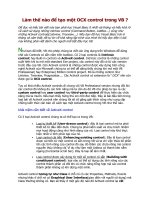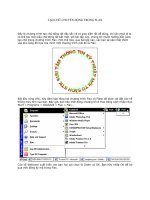Tài liệu Tạo chuyển động trong Flax docx
Bạn đang xem bản rút gọn của tài liệu. Xem và tải ngay bản đầy đủ của tài liệu tại đây (390.69 KB, 8 trang )
TẠO CHỮ CHUYỂN ĐỘNG TRONG FLAX
Đây là chương trình tạo chữ động rất đặc sắc và có giao diện rất dễ dùng, chỉ cần phút là ta
có thể tạo một kiểu chữ động rất bắt mắt. Với bài tập này, chúng tôi muốn hướng dẫn cách
tạo chữ trong chương trình Flax. Hơn thế nữa, qua bài tập này, các bạn sẽ cập nhật thêm
vào kho tàng đồ họa của mình một chương trình mới đó là Flax.
Bắt đầu công việc, hãy đảm bảo rằng hai chương trình Flax và Flash đã được cài đặt vào hệ
thống máy tính của bạn. Bây giờ, bạn hãy khởi động chương trình Flax bằng cách nhấp chọn
Start > Programs > Goldshell > Flax > Flax.
Cửa sổ Welcome xuất hiện cho bạn hai lựa chọn là Order và OK. Bạn hãy nhấp OK để bỏ
qua việc đăng ký mã trong Flax.
Giao diện Flax xuất hiện, cho bạn 4 cửa sổ làm việc:
Cửa sổ Flax gồm hai trình đơn chính là File và Help
Cửa sổ Movie Properties: Dùng để định dạng chiều rộng (Width), chiều cao (Height), số
frame trong một giây (Fps) và màu nền (background) cho văn bản động mà bạn sẽ tạo ra.
Cửa sổ Text Properties: Dùng để nhập dòng văn bản (Text), định vị trí xuất hiện dòng văn
bản (X,Y), chọn Font chữ, định cỡ chữ, khoảng cách giữa các ký tự và màu chữ.
Cửa sổ Color Ants Fx Properties: Cung cấp cho bạn 22 hiệu ứng và các hiệu chỉnh đi kèm với
những hiệu ứng này.
Chú ý rằng tên của cửa sổ này sẽ thay đổi tùy vào việc chọn tên hiệu ứng.
Bây giờ, chúng ta sẽ tạo dòng chữ “TỦ SÁCH STK SƯU TẦM THÔNG TIN KỸ THUẬT MỚI” có
hình vòng tròn và chuyển động theo chiều kim đồng hồ.
Đầu tiên bạn hãy định chiều rộng và chiều cao vùng hiển thị dòng chữ này với Width: 300,
Height: 300 và màu nền là màu trắng (#FFFFFF).
Tiếp theo, trên cửa sổ Text Properties, tại ô Text bạn hãy nhấp vào dòng chữ “TỦ SÁCH STK
SƯU TẦM THÔNG TIN KỸ THUẬT MỚI”.
Sau đó chọn các thông số còn lại như sau:
X: 359, Y: 136, Font: VNI-Swiss-Extreme, cỡ chữ là 24, Style chọn kiểu hai màu và màu
chữ ở trên là đỏ (#FF0000), màu bên dưới là màu xanh dương (#33FF33).
Tiếp tục, bạn nhấp vào mũi tên hướng xuống trong cửa sổ Rotate Fx Properties. Một danh
xuất hiện gồm nhiều hiệu ứng.
Bạn hãy nhấp chọn hiệu ứng Circle. Lưu ý rằng khi chọn hiệu ứng xong, tên của cửa sổ này
đã đổi thành Circle Fx Properties.
Trong cửa sổ này hãy nhập các thông số sau:
Hiệu chỉnh mục Radius (đường kính đường tròn) là 280 bằng cách kéo thanh trượt hoặc
nhấp số 280 vào ô cạnh thanh trượt; tại mục Speed (tốc độ quay của vòng tròn chữ) bạn
nhập 2 và cuối cùng trong mục Direction bạn chọn hướng quay của vòng tròn theo chiều
kim đồng hồ.
Lúc này, bạn sẽ thấy trong cửa sổ Flax dòng chữ “TỦ SÁCH STK SƯU TẦM THÔNG TIN KỸ
THUẬT MỚI” xuất hiện như sau:
Cuối cùng, để lưu giữ lại kết quả trên, bạn hãy nhấp vào trình đơn File chọn Save FX As…
Cửa sổ Save As: xuất hiện.
Trong mục Save in bạn hãy chọn thư mục để lưu file. Trong mục File name, bạn nhập tên
của file này là vong tron chu. Sau đó nhấn nút Save để hoàn tất.
Tuy nhiên, file này sẽ chỉ được mở trong chương trình Flax, nghĩa là bạn không thể nhập
(import) nó vào trong chương trình Flash. Để giải quyết, bạn hãy lưu lại file này với đuôi